零、BIOS开启intel speed shift technology
这是一种新的电源管理技术。Intel早就提出了一种动态电压频率切换技术SpeedStep,配合操作系统,能为不同的工作负载分配不同的性能和电源状态,但缺点是状态切换速度慢,最快也得30毫秒,系统能控制的状态也有限。
Speed Shift则绕过了操作系统,由处理器直接与电源控制单元沟通,并将所有电源状态都开放给操作系统,配合之下可在最快1毫秒的时间内完成状态切换。
一、禁用睿频
路径为:计算机\HKEY_LOCAL_MACHINE\SYSTEM\CurrentControlSet\Control\Power\PowerSettings\54533251-82be-4824-96c1-47b60b740d00\be337238-0d82-4146-a960-4f3749d470c7将Attributes将数值数据修改为2
无需重启电脑,点击更改高级电源设置
找到处理器电源管理,将“处理器性能提升模式”中的两项都修改为“已禁用”
二、启用CPU最大睿频限制
路径为:计算机\HKEY_LOCAL_MACHINE\SYSTEM\CurrentControlSet\Control\Power\PowerSettings\54533251-82be-4824-96c1-47b60b740d00\75b0ae3f-bce0-45a7-8c89-c9611c25e100将Attributes数值修改为2
进入电源计划的高级电源设置
处理器性能提升模式修改为最大
处理器最大频率我们就可以手动调整了,比如我们先设置一个2.4GHZ(设置为0就是不启用限制睿频,默认最大睿频)
三、快速切换电源计划
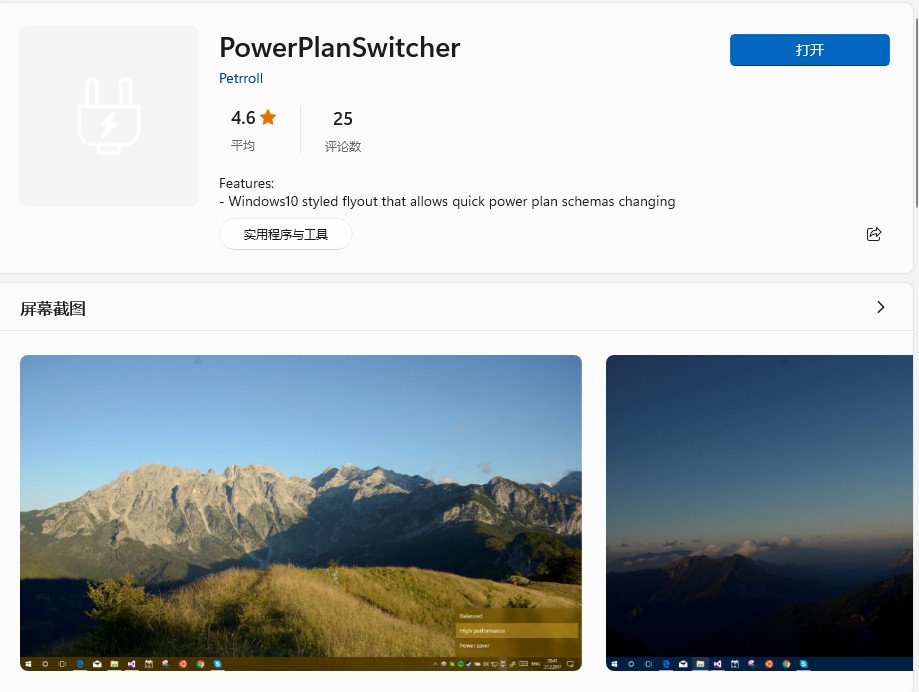




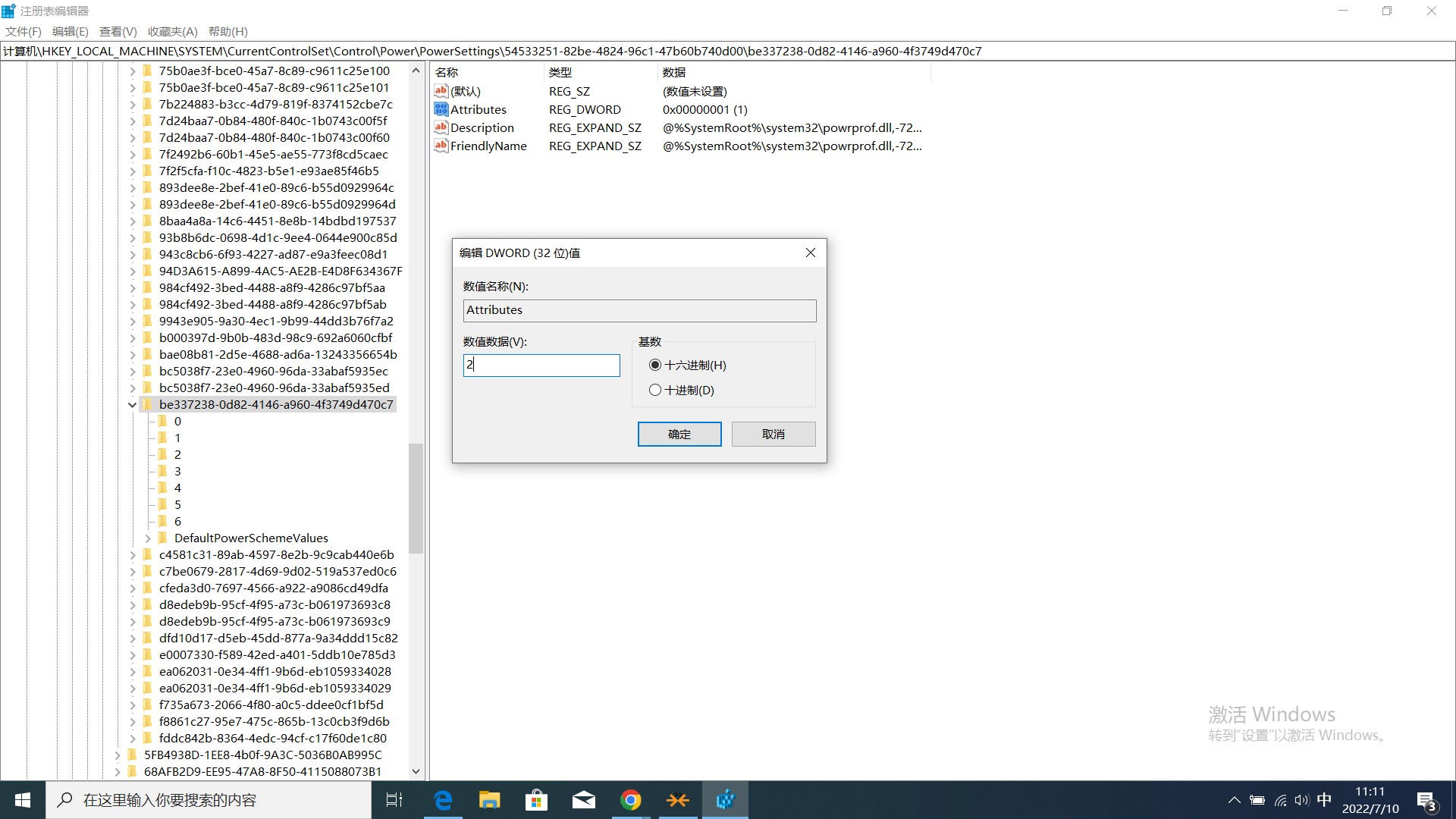
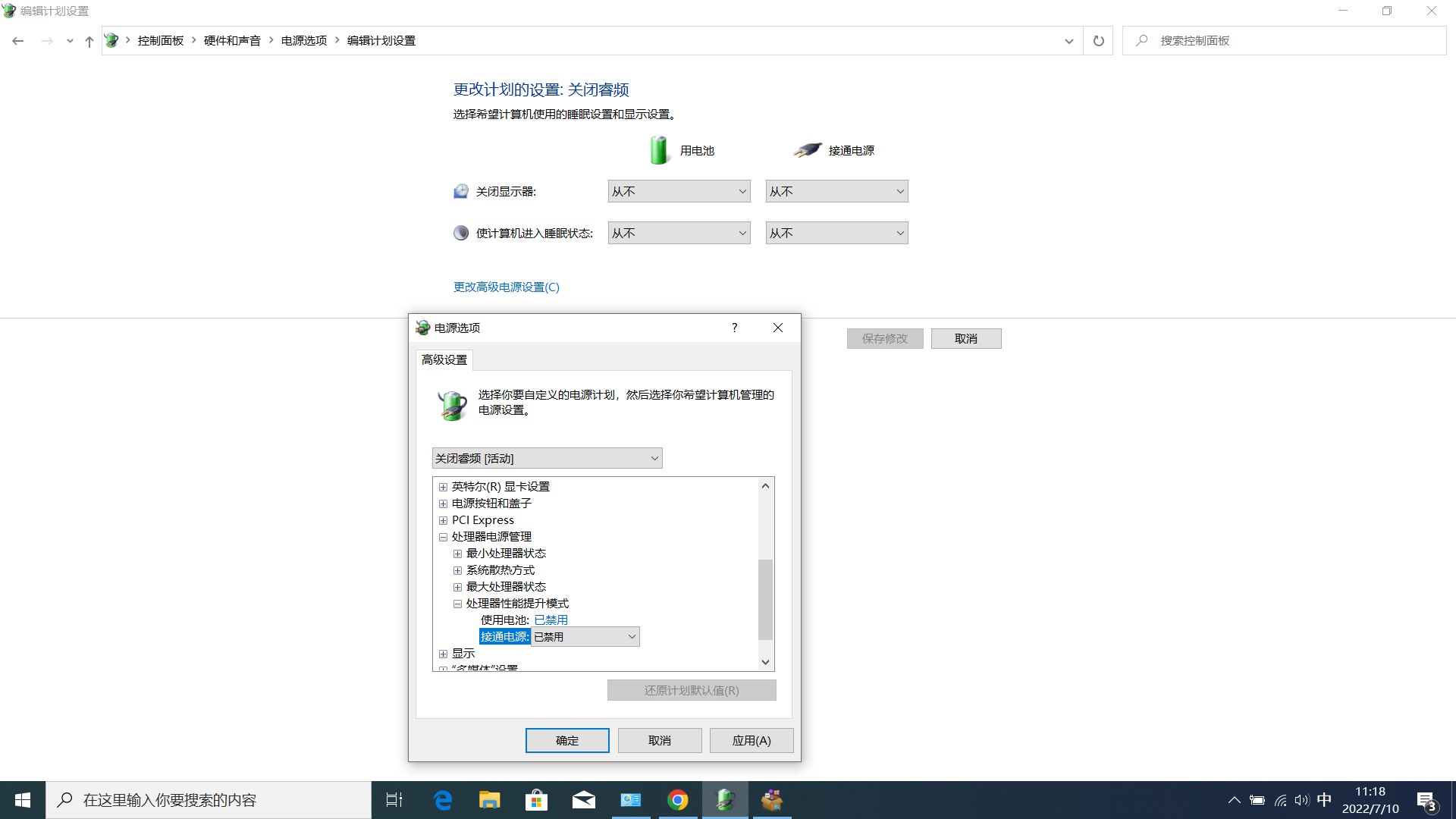
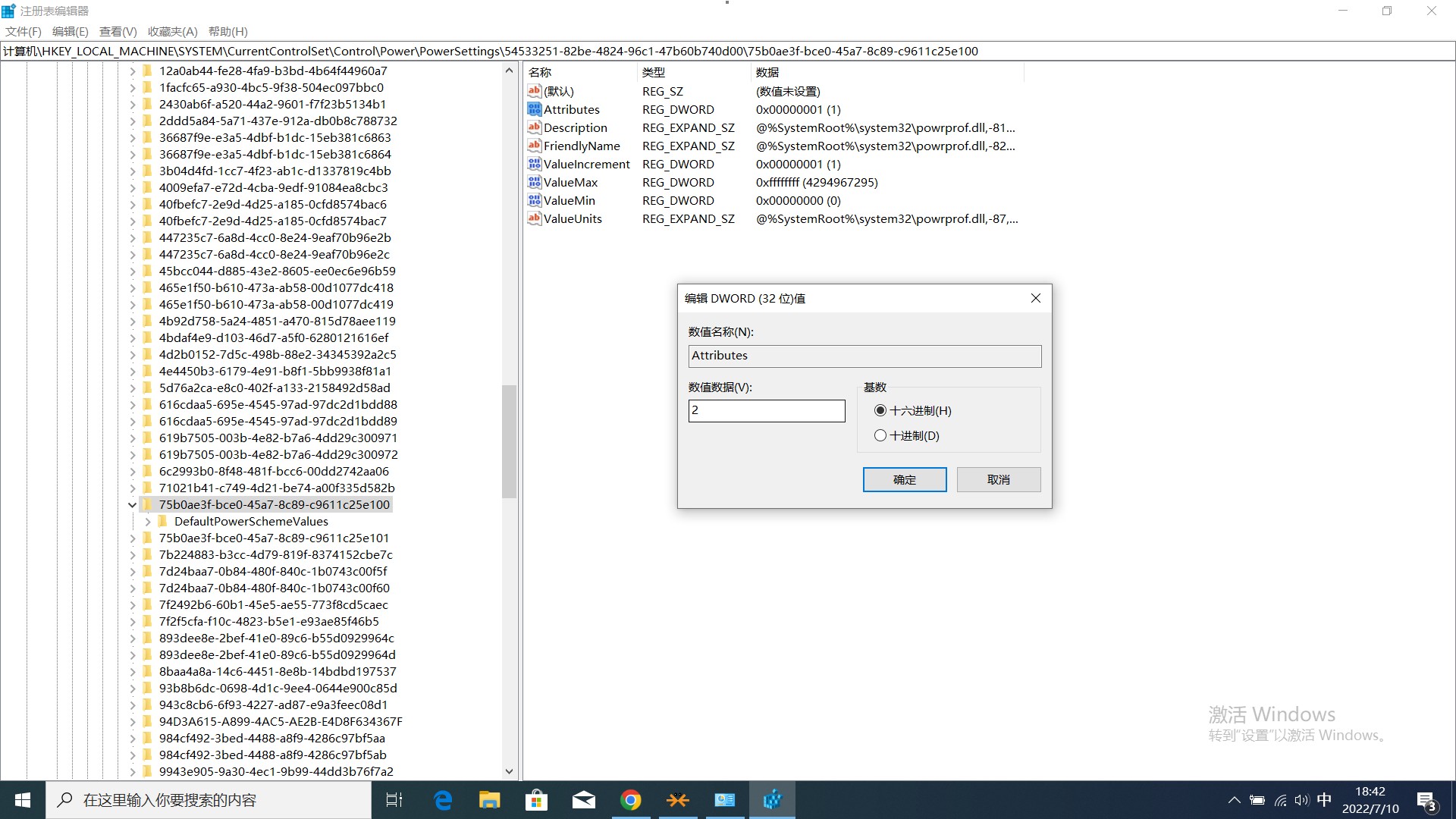
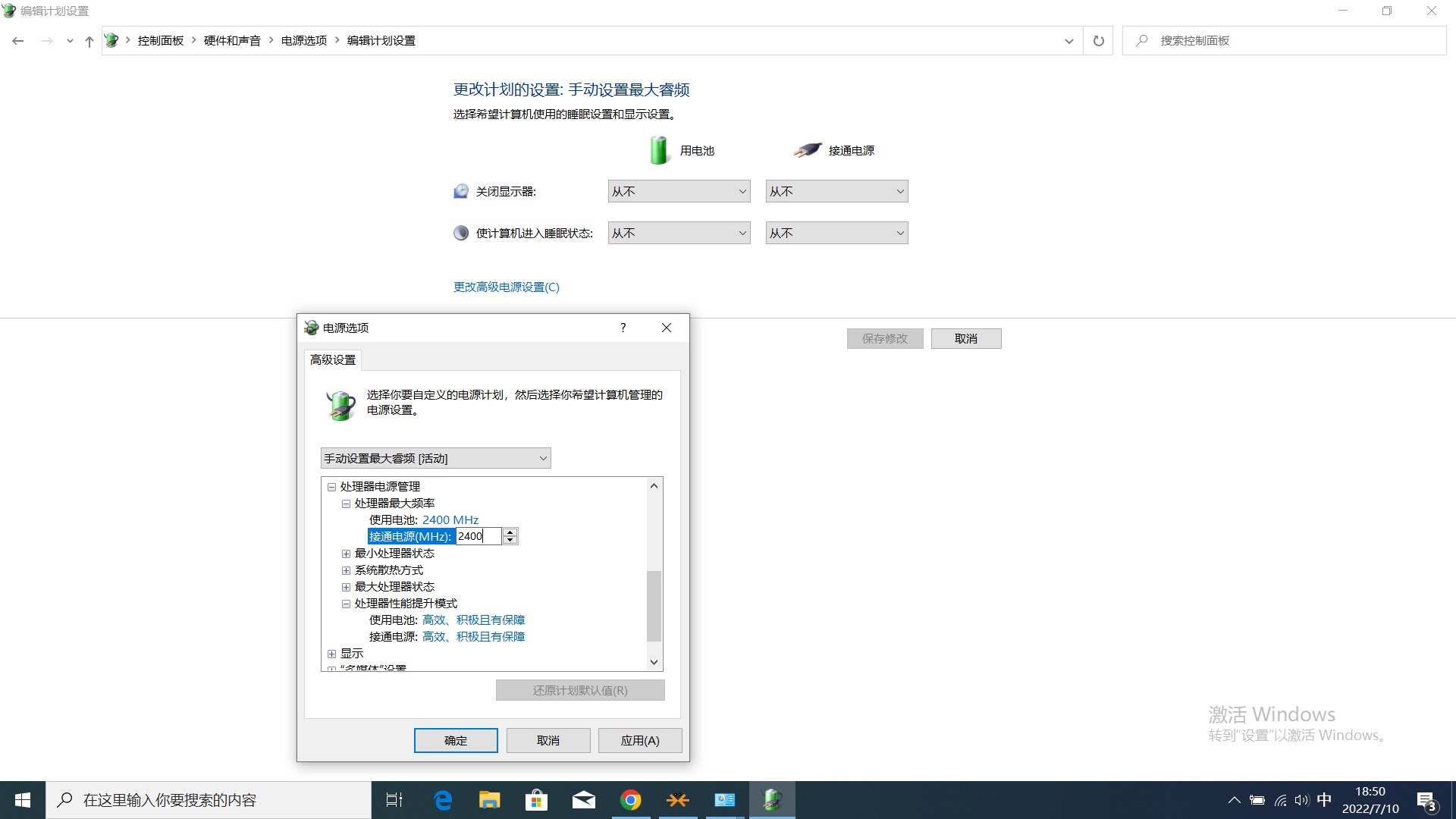
评论区